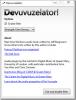JDContextMenu Fügt dem Windows-Kontextmenü praktische Datei- / Ordner-Tools hinzu
Entwickelt von IT-Nonstop, JDContextMenu ist eine kleine, aber leistungsstarke Windows-Shell-Erweiterung, die in das Kontextmenü mit der rechten Maustaste integriert wird und zahlreiche Tools für Dateien und Ordner bietet. Da Windows keine direkte Möglichkeit bietet, dem Kontextmenü spezifische Tools für die Datei- und Ordnerverwaltung hinzuzufügen, ist diese Anwendung äußerst nützlich. Es fügt die Optionen hinzu, die wir täglich verwenden, z. B. den vollständigen Pfad des ausgewählten Ordners und nur den Ordnernamen in die Windows-Zwischenablage kopieren und den Ordner öffnen Überprüfen Sie in CMD die MD5-Prüfsumme der Datei, lesen und ändern Sie die Datums- und Zeitstempel der Datei, fügen Sie eine Anwendung zum Windows-Startordner hinzu und löschen Sie Junk aus dem Ordner usw. Darüber hinaus können Benutzer anpassbare Favoritenordner erstellen, auf die über das Kontextmenü mit der rechten Maustaste zugegriffen werden kann. Sie können Favoriten so viele Ordner hinzufügen, dass Sie über das Menü schnell darauf zugreifen können. Darüber hinaus können Sie verfügbare Tools und Optionen in der gewünschten Reihenfolge sortieren. Mehr zu JDContextMenu nach dem Klick.
Sobald die Erweiterung installiert ist, können Sie über das Windows-Kontextmenü mit der rechten Maustaste auf die Tools zugreifen. Wenn Sie nicht sehen JDTools Starten Sie Ihren PC neu und klicken Sie mit der rechten Maustaste auf eine Datei oder einen Ordner, um auf die entsprechenden Tools zuzugreifen. Zu den ordnerspezifischen Optionen gehören das Kopieren des vollständigen Ordnernamens und des Quellpfads in die Zwischenablage, das Öffnen des Ordners im CMD-Dienstprogramm, Erstellen Sie einen neuen Ordner im Quellordner, senden Sie den vollständigen Pfad als Link zum Standard-E-Mail-Client und bereinigen Sie die ausgewählten Junk-Dateien Mappe.
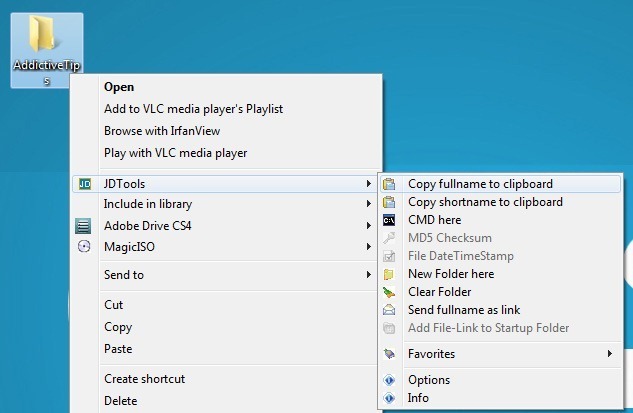
Das Favoriten Über das Untermenü können Sie eine Liste der bevorzugten Ordner hinzufügen, sodass Sie schnell darauf zugreifen können, ohne manuell durch verschiedene Speicherorte navigieren zu müssen. Auf die Ordner, die Sie zur Favoritenliste hinzufügen hinzufügen, kann über das Untermenü Favoriten zugegriffen werden.

Klicken Sie auf Ordner löschen Mit dieser Option können Sie Junk aus dem Ordner entfernen. Es enthält einen Dateitypfilter zum schnellen Entfernen *. ~ *, .bak und .tmp Dateien aus dem Ordner. Sie können jedoch so viele Erweiterungen angeben, wie Sie möchten, um alle erforderlichen Dateitypen schnell aus dem Ordner zu entfernen. Wenn Sie auf Vorschau klicken, werden die Dateien angezeigt, die entfernt werden. Wenn Sie auf Löschen klicken, werden die Junk-Dateien auf einmal entfernt.

JDContextMenu bietet nämlich zwei zusätzliche Tools für Dateien MD5 Prüfsumme und Datei DateTimeStamp. Mit der MD5-Prüfsumme können Sie eine Dateiprüfsumme generieren und überprüfen. Durch Klicken auf diese Option wird ein separater Dialog mit berechneter Prüfsumme geöffnet. Sie können diese Prüfsummenwerte mit Originalwerten vergleichen, um die Dateiintegrität zu überprüfen.

Mit dem DateidimeStamp-Tool für Dateien können Sie die erstellten und zuletzt geänderten Datums- und Zeitstempel der ausgewählten Datei anzeigen und bearbeiten.

Klicken Sie auf Optionen Mit dieser Option können Sie die Reihenfolge der Werkzeuge im JDTools-Menü ändern. Wählen Sie einfach das Werkzeug aus und ändern Sie mit den Navigationsschaltflächen in der rechten Seitenleiste die Position des Werkzeugs in der Liste.

JDContextMenu ist sicherlich eine nützliche Windows-Shell-Erweiterung für Benutzer, die schnell grundlegende Aufgaben zur Datei- und Ordnerverwaltung ausführen möchten. Wenn Sie jedoch nach einem umfassenderen Tool mit erweiterten Optionen für Dateien und Ordner suchen, schauen Sie sich das an CMenu.
Es funktioniert unter 32-Bit-Versionen von Windows XP, Windows Vista und Windows 7.
Laden Sie JDContextMenu herunter (2. Werkzeug von oben)
Suche
Kürzliche Posts
So ändern Sie den Hintergrund des Windows 8-Sperrbildschirms
Das Windows 8 Consumer Preview Die heute veröffentlichte Version br...
Anuran: Benutzerdefinierte Protokolle in chronologischer Reihenfolge aufzeichnen und archivieren
Anuran ist eine Produktivitäts-App, mit der textbasierte Protokolle...
Befreien Sie sich von Vuvuzela Horn Sound
Wenn Sie die Fußball-Weltmeisterschaft 2010 verfolgt haben, braucht...